Panduan ini membahas penggunaan Breakout-Rooms di Zoom, sebuah alat praktis yang memungkinkan Anda membagi peserta menjadi kelompok kecil. Ini sangat berguna ketika Anda memiliki sejumlah peserta dalam pertemuan dan ingin melakukan kegiatan kelompok yang interaktif. Dalam 434 detik saya akan menunjukkan kepada Anda bagaimana cara menyiapkan dan mengelola Breakout-Rooms sehingga Anda dapat bekerja dengan peserta secara berdikari.
Temuan Utama
- Breakout-Rooms di Zoom memungkinkan pembagian peserta ke dalam kelompok-kelompok kecil untuk bekerja secara interaktif.
- Penugasan peserta dapat dilakukan secara manual atau otomatis.
- Anda dapat menetapkan durasi Breakout-Rooms dan berkomunikasi selama pertemuan.
Panduan Langkah Demi Langkah
Langkah 1: Mengakses Breakout-Rooms
Untuk bekerja dengan Breakout-Rooms, buka pertemuan Zoom Anda dan lihat pada bilah menu. Di sini Anda akan menemukan tombol untuk Breakout-Rooms, yang berada di antara subjudul dan reaksi. Ini adalah langkah pertama untuk mengaktifkan fungsi tersebut. Pastikan bahwa klien Zoom Anda memiliki versi terbaru untuk dapat menggunakan semua fitur.
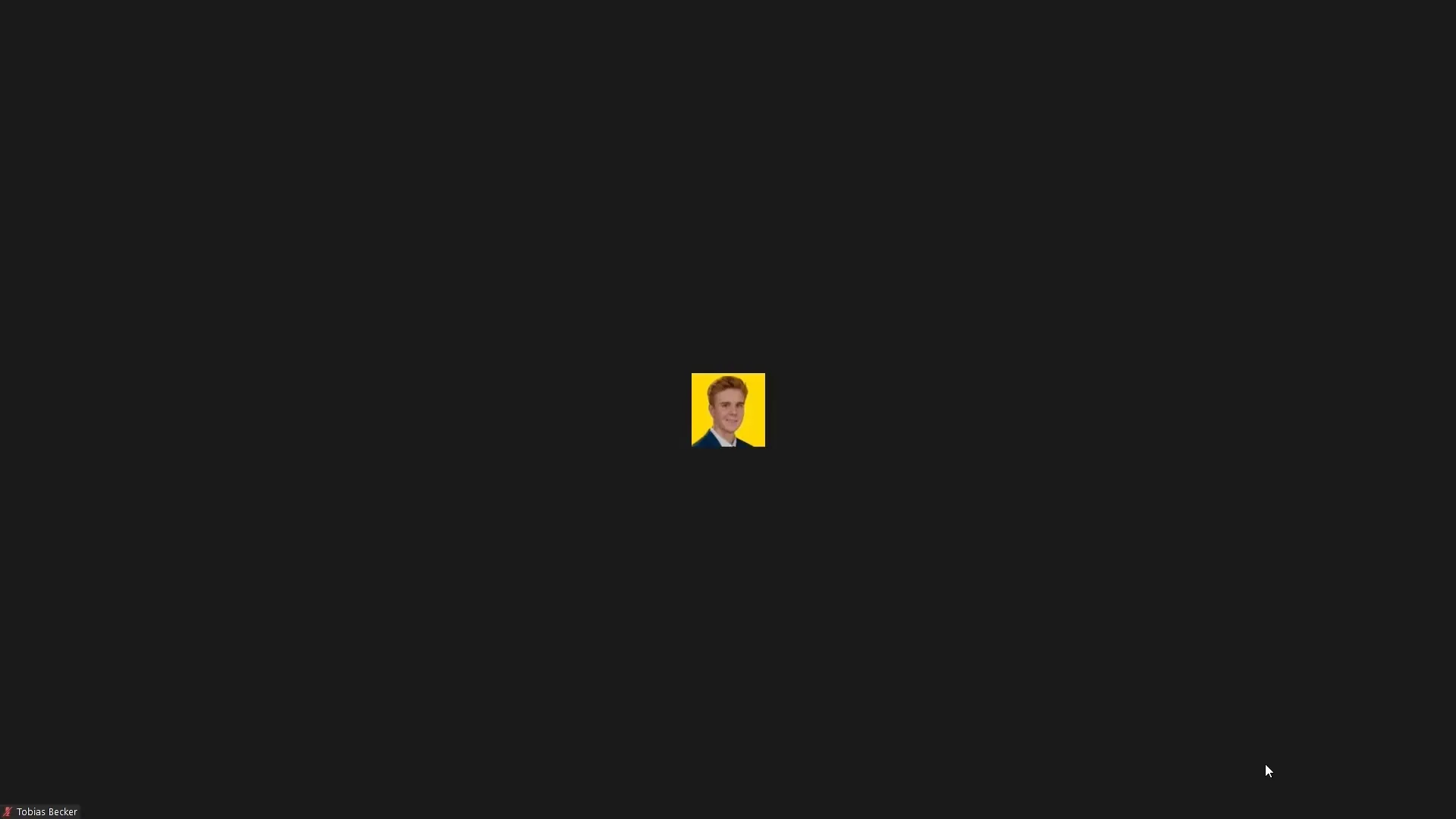
Langkah 2: Membuat Breakout-Rooms
Saat Anda telah memilih opsi untuk Breakout-Rooms, Anda dapat menetapkan jumlah ruangan. Misalnya, jika Anda memiliki 12 peserta dan ingin membagi mereka menjadi kelompok-kelompok 3, Anda memerlukan 4 ruangan. Anda juga dapat memilih untuk menugaskan peserta secara manual atau dengan bantuan Zoom secara otomatis. Pertimbangkan metode mana yang lebih cocok untuk pertemuan Anda.
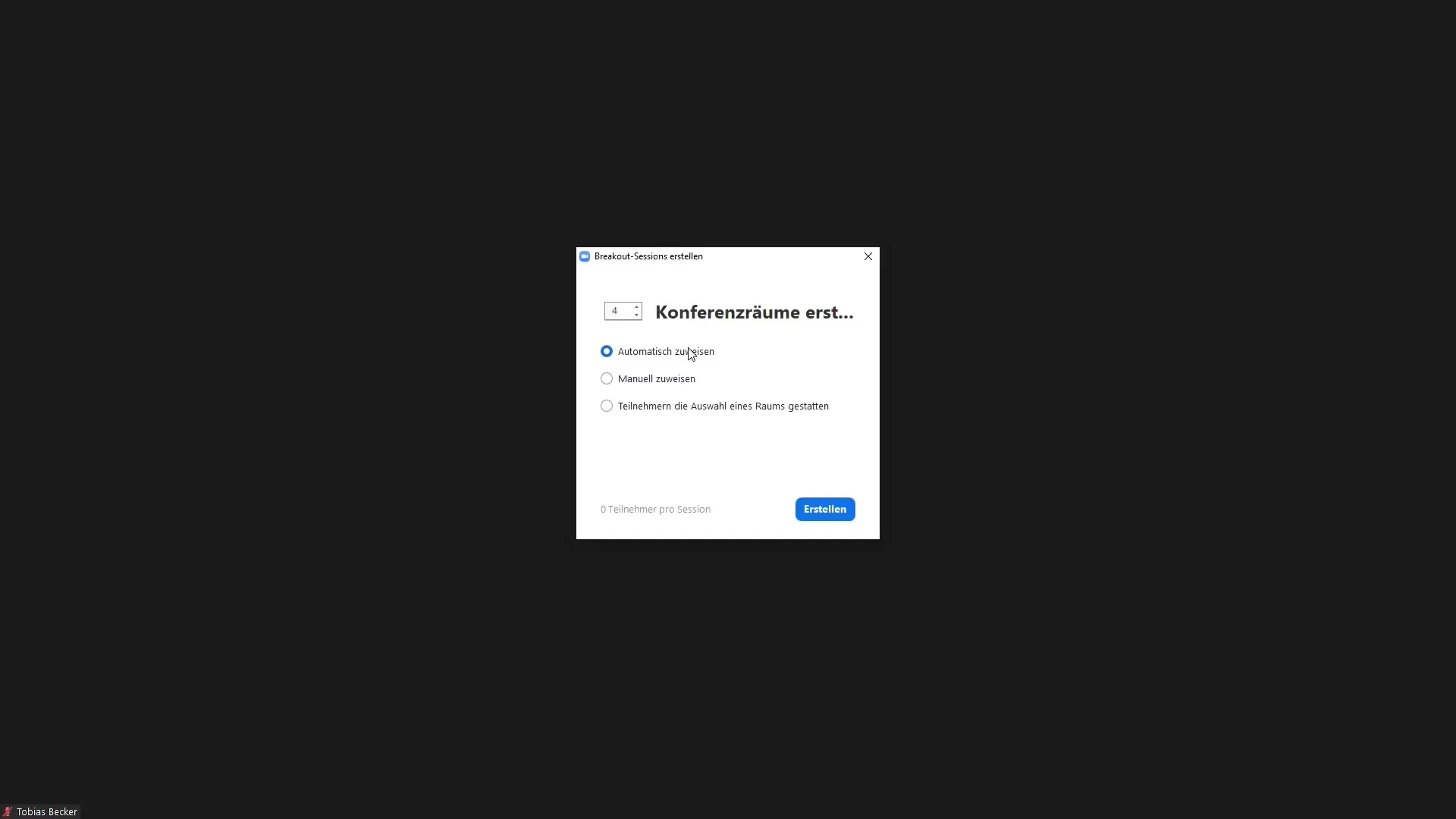
Langkah 3: Menetapkan Peserta
Setelah ruangan dibuat, Anda dapat menetapkan peserta. Anda akan melihat daftar semua peserta yang hadir dalam pertemuan Anda. Klik pada ruangan yang bersangkutan dan tugaskan orang-orang yang sesuai. Berguna untuk memikirkan terlebih dahulu kelompok mana yang dapat bekerja sama dengan baik. Anda juga dapat menghapus sebuah grup jika Anda membutuhkan jumlah kelompok yang lebih sedikit.
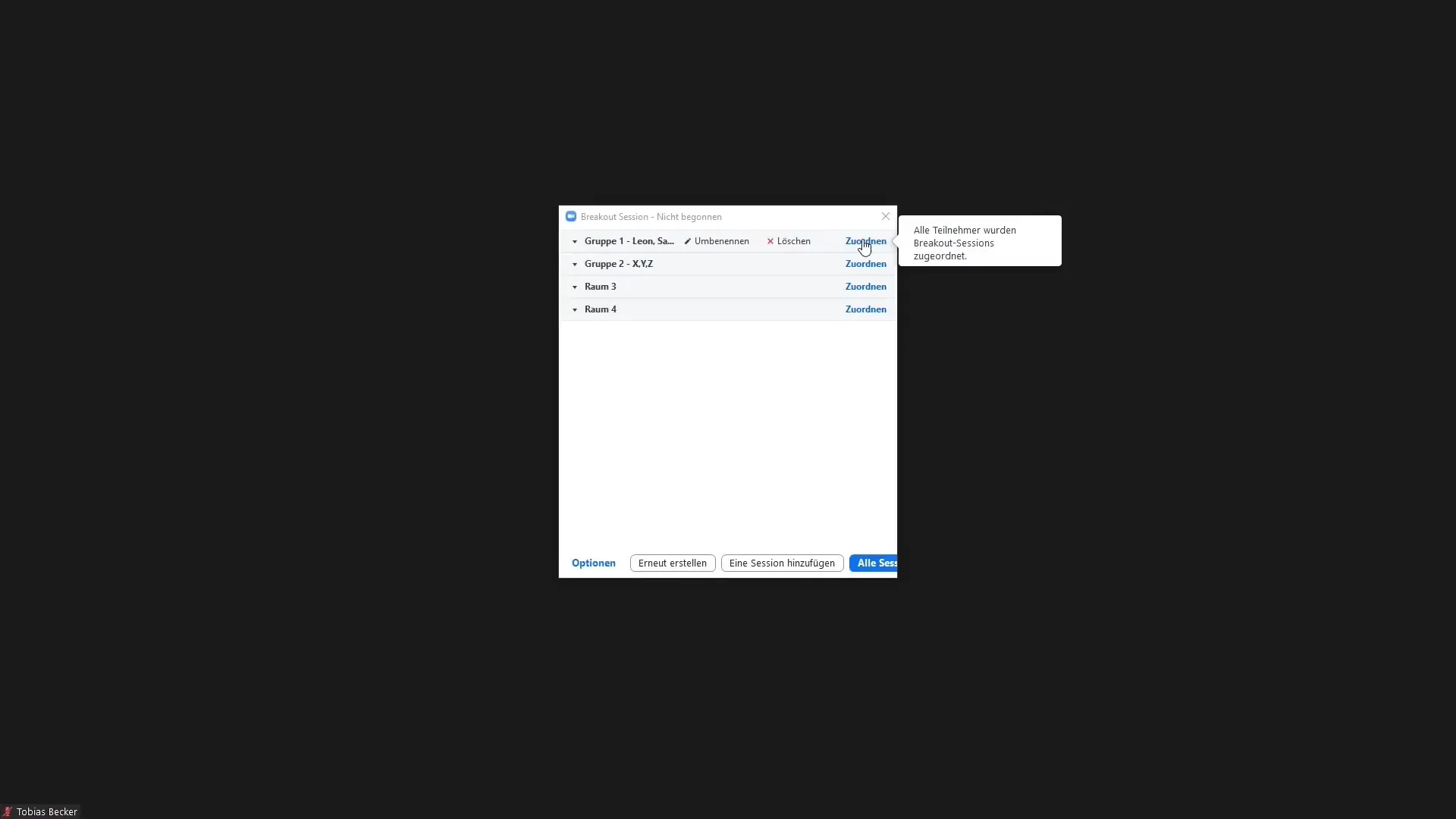
Langkah 4: Menyesuaikan Opsi untuk Breakout-Rooms
Sebelum Breakout-Rooms dimulai, Anda dapat menyesuaikan opsi. Ini termasuk menetapkan pengatur waktu yang memungkinkan Anda menentukan durasi kerja kelompok. Misalnya, Anda dapat menetapkan bahwa ruangan akan ditutup secara otomatis setelah 15 menit. Selain itu, Anda dapat mengaktifkan pemberitahuan yang akan memberitahu Anda ketika waktu sudah habis. Dengan demikian, Anda selalu bisa mengontrol waktu dengan baik.
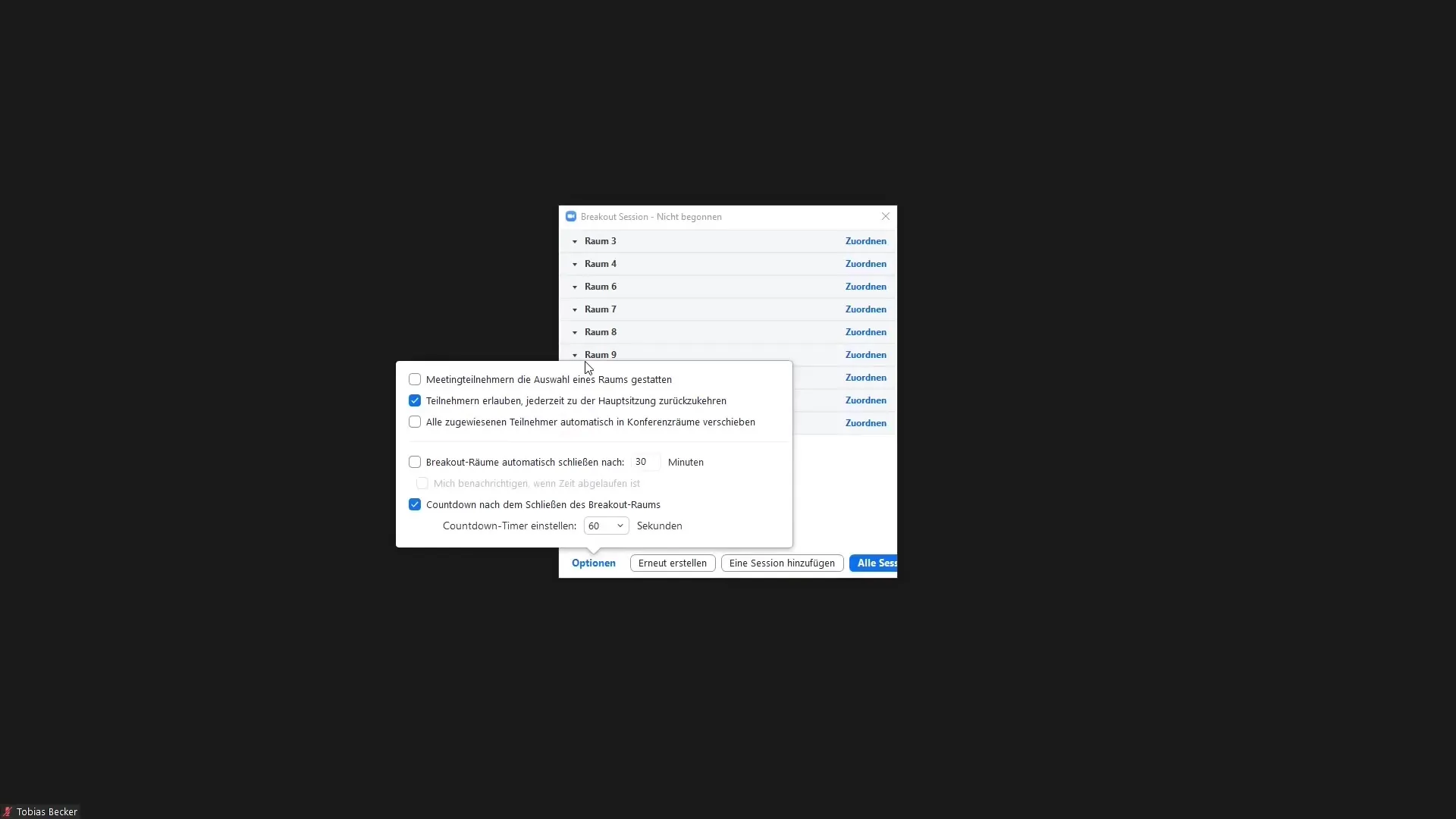
Langkah 5: Memulai Sesi Breakout
Sekarang, setelah semuanya siap, Anda dapat memulai sesi Breakout. Klik tombol yang sesuai untuk memulai. Peserta akan kemudian didistribusikan ke ruangan mereka yang ditugaskan. Selama kerja kelompok, Anda juga dapat mengirim pesan kepada semua orang untuk memberi tahu mereka tentang perkembangan atau waktu tersisa. Fungsi ini sangat berguna untuk menjaga saluran komunikasi tetap terbuka selama pertemuan.
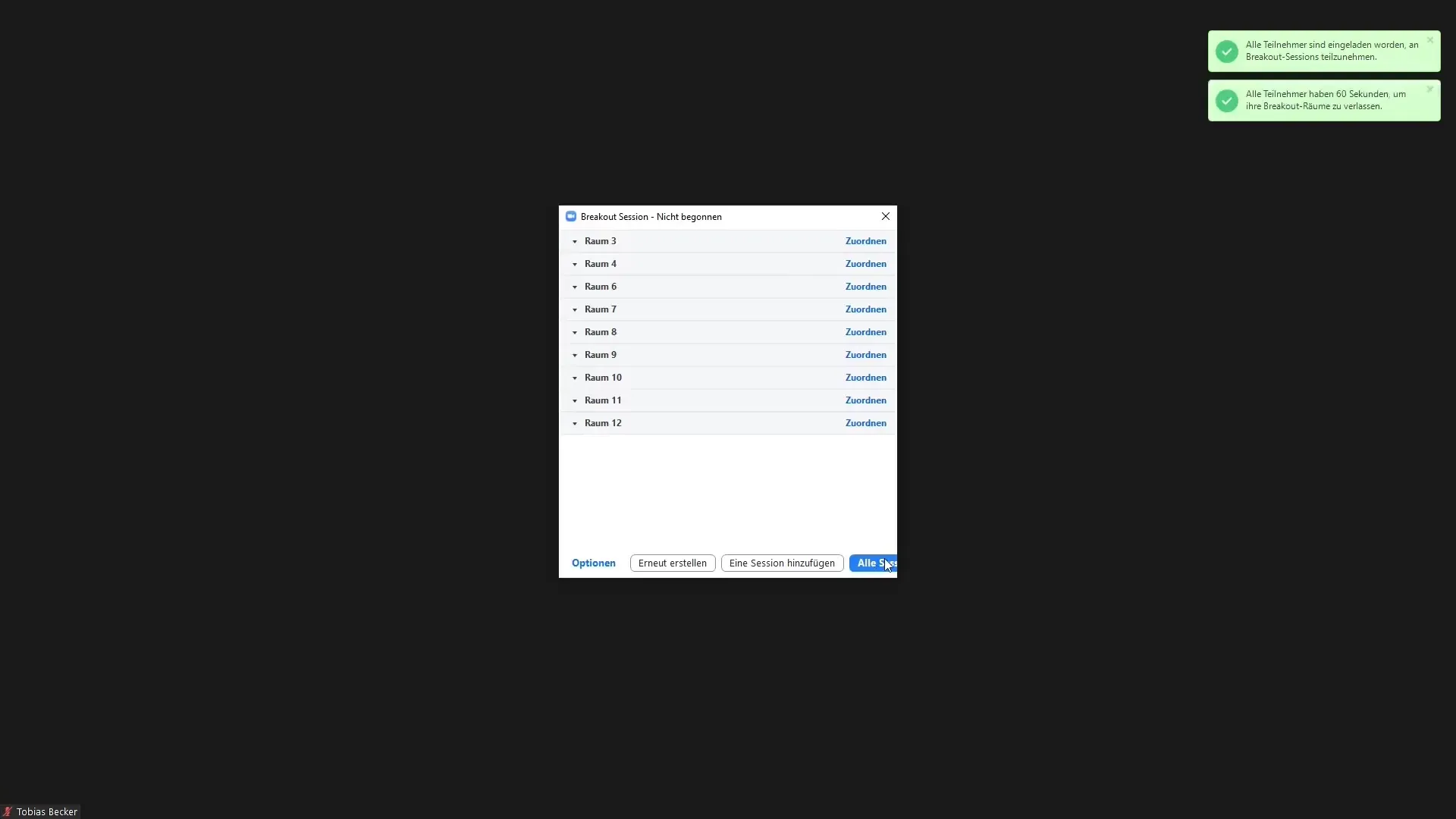
Langkah 6: Meninggalkan Breakout-Room
Anda dapat memasuki atau meninggalkan Breakout-Room kapan pun. Saat Anda meninggalkan ruangan, Anda akan kembali ke pertemuan utama. Penting untuk dicatat bahwa sebagai Host, Anda tetap mengendalikan pertemuan dan dapat kembali ke peserta di kelompok mereka kapan pun diperlukan.
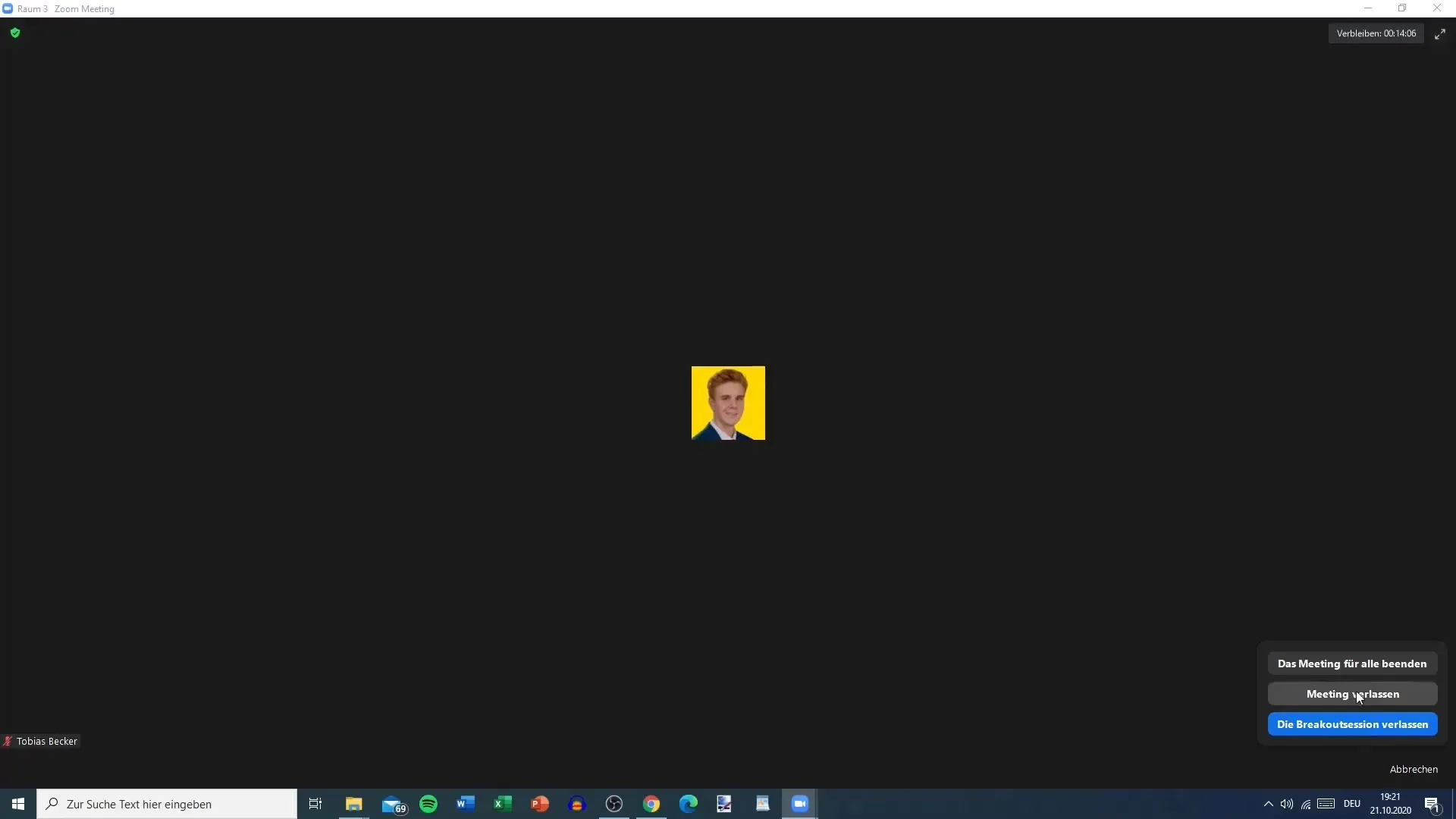
Langkah 7: Menutup Ruang Breakout
Jika waktu sudah habis, semua peserta akan melihat pesan yang memberi tahu bahwa mereka masih memiliki 60 detik untuk meninggalkan ruang Breakout mereka. Peringatan ini membantu peserta tetap teratur dan kembali tepat waktu. Anda juga memiliki opsi untuk menutup ruang sebelum waktu habis, jika diperlukan.

Ringkasan
Di panduan ini, kamu akan belajar cara mengatur Breakout-Rooms di Zoom, menetapkan peserta, memulai dan mengelola ruangan. Dengan fitur-fitur ini, kamu bisa bekerja secara efisien dan interaktif dengan peserta, bahkan jika kamu mengelola kelompok besar.
Pertanyaan Umum
Berapa banyak Breakout-Room yang bisa saya buat?Kamu bisa membuat hingga 50 Breakout-Rooms.
Apakah saya bisa menetapkan peserta belakangan?Ya, kamu bisa memindahkan peserta ke ruangan lain selama pertemuan.
Bagaimana cara menetapkan waktu untuk Breakout-Rooms?Kamu bisa menetapkan waktu saat membuat ruangan dan mengaktifkan timer.
Apa yang terjadi jika waktu sudah habis?Breakout-Rooms akan ditutup secara otomatis, dan peserta akan kembali ke pertemuan utama.
Apakah saya bisa menutup Breakout-Rooms lebih awal?Ya, kamu sebagai Host bisa menutup Breakout-Rooms kapan saja.


